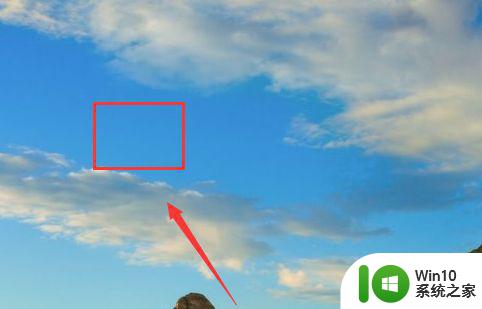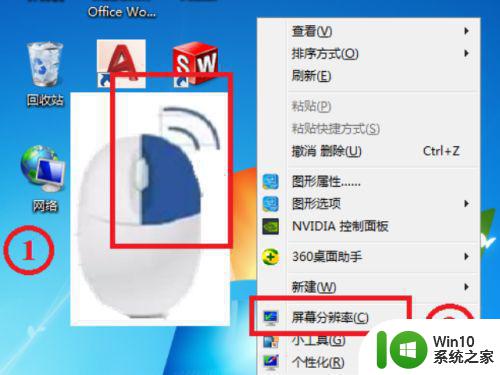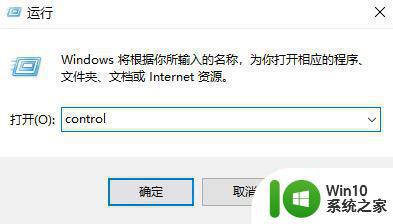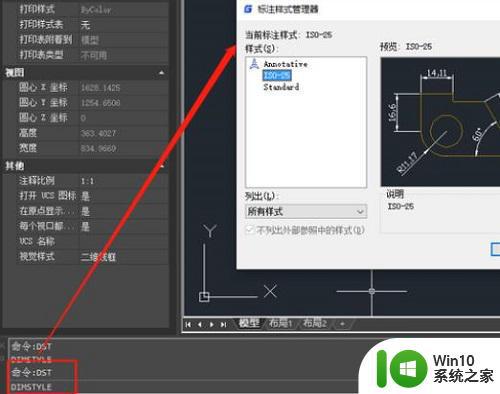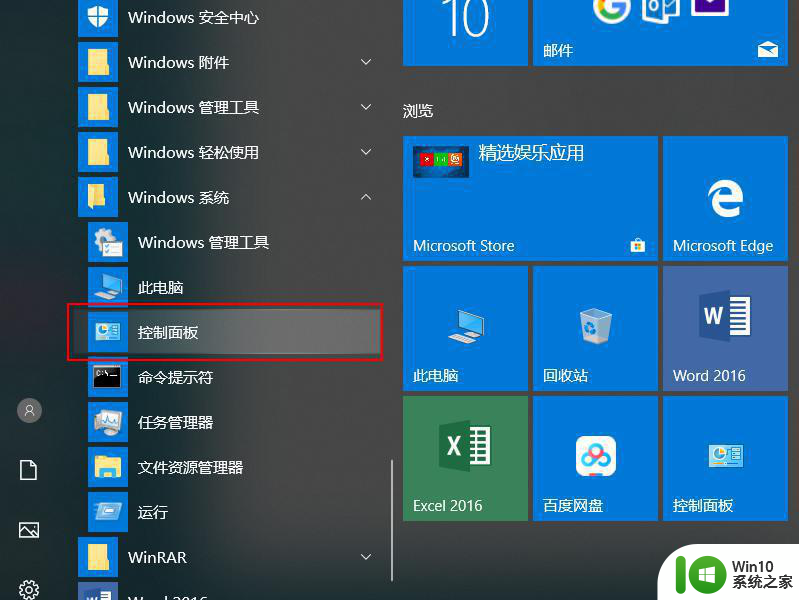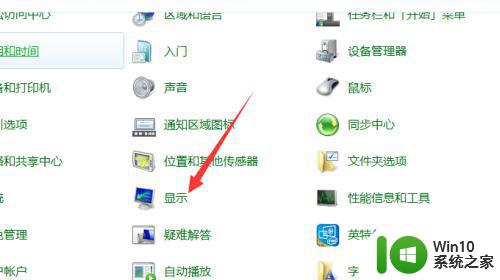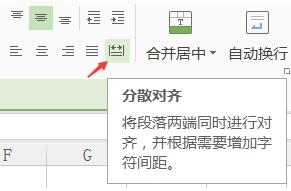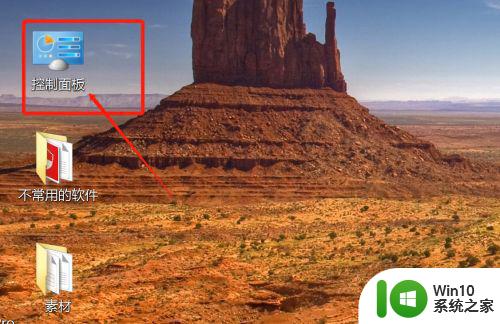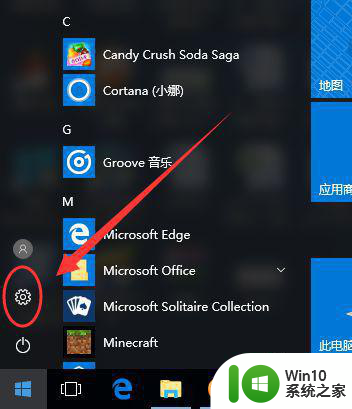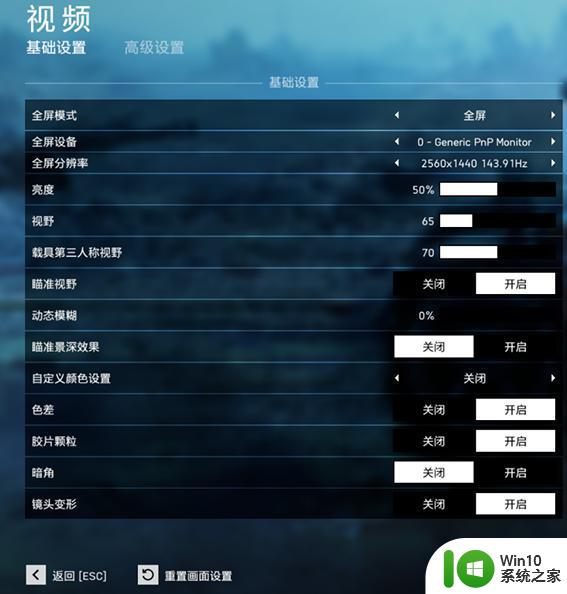教你手动调节电脑帧数的方法 电脑帧数如何自定义调节
更新时间:2023-01-29 16:21:33作者:cblsl
电脑帧数是一秒能显示多少图片,越高就意味着越流畅。默认情况下,电脑帧数是默认设置好的,当然小伙伴也可以重新调节帧数,操作步骤简单,找到“显示适配器属性”就可以设置,下文分享具体操作步骤。
一、找到显示设配器属性
1、在桌面空白处,右键选择“显示设置”,打开“显示设置”后,左侧”显示”,右侧找到“显示适配器属性”。
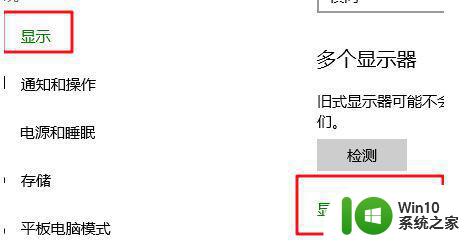
2、找到当前帧数,打开“显示适配器属性”后,切换到“监视器”选项卡,就可以看到当前的屏幕刷新率也就是帧数。
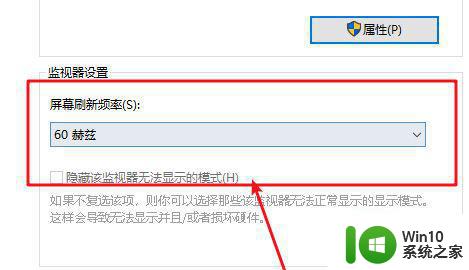
3、选择帧数,点击右侧的下拉箭头,选择自己需要的帧数即可。
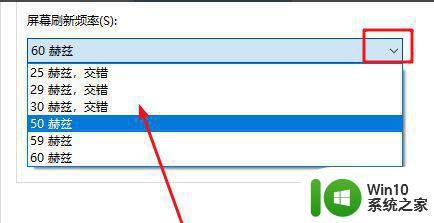
4、找到列出所有模式。显示器的帧数很大程度上取决于显卡的性能,一些帧数是根本没有办法设置的,这时候可以点击“适配器“选项卡。会看到一个”列出所有模式“的按钮。
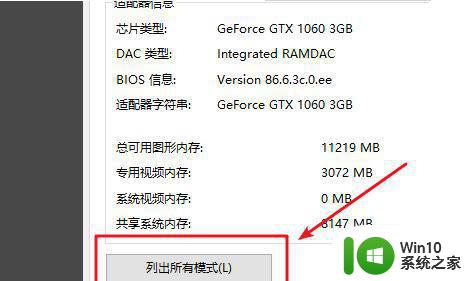
5、保存修改。点击“列出模式"按钮后,会看到很多的模式,选择一个需要进行设置,点击 ”确定“——”应用“后,就会有相应的提示,如果觉得的显示效果可以点击”保存修改“即可。

电脑帧数越高画面越流畅,想要让屏幕画面更清晰,可以尝试上文步骤操作调节。